Resolução de problemas. Samsung UE85TU8000U, QE43LS05TCU, UE55TU8505U, UE43TU8075U, UE50TU8000U, QE75Q75TAT, UE85TU8005K, UE82TU8005K, QE85Q950TST, QE75Q95TAT
Add to my manuals
247 Pages
advertisement
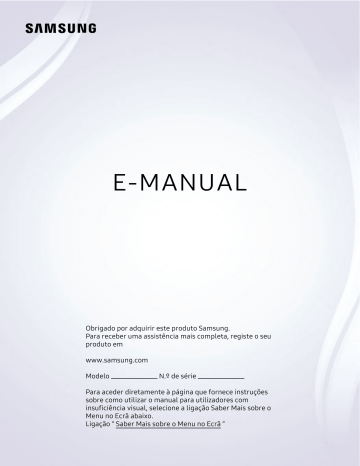
Resolução de problemas
Se tiver um problema com o televisor poderá ter acesso a várias soluções enquanto vê televisão. Se o seu problema não se encontrar na secção de resolução de problemas, visite a secção de Perguntas Frequentes ou contacte o centro de atendimento da Samsung.
Problemas de imagem
Quando o televisor tem um problema de imagem, estes passos podem ajudar a resolver o problema.
Teste da imagem
Definições Assistência Cuidados com Dispositivos Auto-diagnóstico Teste de
Imagem
Tentar Ag.
Antes de consultar a lista de problemas e soluções indicada abaixo, utilize o Teste de Imagem para perceber se o problema é provocado pelo televisor. A opção Teste de Imagem apresenta uma imagem de alta definição que poderá examinar para detectar defeitos ou erros.
O problema
Intermitência e redução da luminosidade
Tente o seguinte!
•
•
•
•
Se o seu televisor estiver a tremeluzir ou se houver uma redução esporádica da luminosidade, pode ser necessário desativar algumas das funcionalidades de eficiência energética.
Desative Deteção de Luz Ambiente , Modo Poupança de Energia , Iluminação do Movimento ou Melhoramento de Contraste .
Definições Geral Solução Eco Deteção de Luz Ambiente
Definições Geral Solução Eco Modo Poupança de Energia
Definições Geral Solução Eco Iluminação do Movimento
Definições Imagem Definições Avançadas Melhoramento de Contraste
Execute a Teste de Imagem . Se a qualidade da imagem testada for normal, verifique o sinal do dispositivo ligado.
• Definições
Teste de Imagem
Assistência Cuidados com Dispositivos Auto-diagnóstico
Ligações de componente e
Cores do ecrã
Se a cor no ecrã do seu televisor não for a correta, ou se as cores preto e branco estiverem desajustadas, execute Teste de Imagem .
• Definições Assistência Cuidados com Dispositivos Auto-diagnóstico
Teste de Imagem
Se os resultados do teste indicarem que o problema não é provocado pelo televisor, faça o seguinte:
Quando utilizar o One Connect, confirme se os conetores de entrada de vídeo estão ligados aos conetores de saída de vídeo corretos.
Quando utilizar o cabo de componente, confirme se as tomadas verde (Y), azul (Pb) e vermelha (Pr) estão ligadas nos respetivos conetores.
Para obter mais informações sobre como ligar um dispositivo externo, execute o Guia de
Ligação .
• Fonte Guia de Ligação
- 162 -
O problema
Brilho do ecrã
Imagens desfocadas ou trepidação
Desligar indesejado
Problemas ao ligar
Tente o seguinte!
Se as cores do seu televisor estiverem corretas, mas apenas um pouco escuras ou claras demais, tente ajustar primeiro as seguintes definições.
•
•
•
•
•
Definições
Definições
Imagem
Imagem
Definições Avançadas
Definições Avançadas
Contraste
Definições Imagem Definições Avançadas Brilho
Definições Imagem Definições Avançadas Nitidez
Definições Imagem Definições Avançadas Cor
Matiz (Verde/Vermelho)
Se notar imagens desfocadas ou trepidação no ecrã, utilize a função Definições de Claridade da Imagem para solucionar o problema.
•
Imagem
Definições Imagem Definições Avançadas Definições de Claridade da
Se o seu televisor parecer desligar-se sozinho, tente desativar algumas das funções de eficiência energética do televisor.
Verifique se a opção Temporizador foi ativada. O Temporizador desliga automaticamente o televisor após um determinado período de tempo.
• Definições Geral Gestor do Sistema Tempo Temporizador
Se a opção Temporizador não tiver sido ativada, verifique se a opção Desligar
Automaticamente ou Off Timer foi ativada e desative-a.
•
•
Definições
Definições
Geral
Geral
Solução Eco Desligar Automaticamente
Gestor do Sistema Tempo Off Timer
No caso do The Sero, verifique as opções como a função Ligar/Desligar Automaticamente
The Sero e Desligar Temporizador na aplicação SmartThings no seu dispositivo móvel. A função Ligar/Desligar Automaticamente The Sero destina-se a ligar automaticamente o The
Sero quando o seu dispositivo móvel se aproxima e a desligá-lo automaticamente após um período de tempo específico em que o seu dispositivo móvel está afastado do televisor.
Se está a ter problemas ao tentar ligar o televisor, deve primeiro verificar alguns aspetos antes de contactar a assistência.
Confirme se o cabo de alimentação do televisor está corretamente ligado nas duas extremidades e se o telecomando está a funcionar normalmente.
Certifique-se de que o cabo da antena ou o cabo da televisão por cabo está firmemente ligado.
Se tiver uma caixa de televisão por cabo ou uma caixa de satélite, confirme se está bem ligada e a funcionar.
No caso de um modelo que suporta One Connect, verifique a One Invisible Connection entre o televisor e o One Connect.
- 163 -
O problema
Impossível encontrar um canal
A imagem do televisor não parece ser de tão boa qualidade como na loja.
A imagem está distorcida.
A cor está incorrecta ou em falta.
Tente o seguinte!
Se o televisor não estiver ligado a uma caixa de televisão por cabo ou a uma caixa de satélite, execute a opção Sintonização automática .
• Definições Transmissão ( Definições de Sintonização Automática )
Sintonização automática
Dependendo do modelo ou da área geográfica onde se encontra, as Definições de
Sintonização Automática podem não ser apresentadas.
Ao utilizar um recetor de transmissão, tal como set-top box e IPTV, verifique a ligação ao televisor.
• Fonte Guia de Ligação
Se o sintoma persistir, contacte o seu fornecedor de serviços.
Os monitores expostos nas lojas estão sintonizados num canal digital UHD ou HD.
Altere a resolução de saída dos seus dispositivos, tal como o recetor de transmissão digital,
IPTV e set-top box, para UHD ou HD.
Certifique-se de que utiliza um cabo HDMI para ver vídeos de alta qualidade.
• Fonte Guia de Ligação Dispositivo de Vídeo HDMI
Para ligar o televisor ao seu PC, certifique-se de que a placa gráfica do seu PC suporta resoluções UHD.
Certifique-se de que o set-top box ou a caixa de televisão por cabo suporta conteúdo ou transmissão para UHD e defina a resolução. Para obter mais informações, contacte o fornecedor de serviços.
Ao utilizar um canal Samsung TV Plus , verifique a ligação de rede. Quando a velocidade de rede é lenta, a aplicação poderá não funcionar ou não ter boa qualidade da imagem.
A compressão de conteúdos de vídeo pode causar distorção na imagem, especialmente em imagens de movimentos rápidos de programas de desporto e filmes de acção.
Se a recepção do sinal for fraca ou baixa, pode ser visível a distorção do ecrã, mas não se trata de uma avaria.
A utilização de telemóveis perto do televisor (até 1 m) pode provocar ruído na imagem, tanto em canais analógicos como digitais.
Se estiver a utilizar uma ligação de componente, certifique-se de que os cabos de componente estão ligados às tomadas correctas.
A existência de ligações incorrectas ou soltas pode provocar problemas de cor ou deixar o ecrã em branco.
- 164 -
O problema
A qualidade da cor é má ou a imagem não tem brilho suficiente.
É visível um tracejado na extremidade do ecrã.
A imagem é apresentada a preto e branco.
Tente o seguinte!
Aceda a Imagem e ajuste as definições de Modo Imagem , Brilho , Nitidez e Cor .
•
•
•
•
Definições
Definições
Definições
Definições
Imagem
Imagem
Imagem
Imagem
Modo Imagem
Definições Avançadas
Definições Avançadas
Definições Avançadas
Brilho
Nitidez
Cor
Verifique se a opção Modo Poupança de Energia foi ativada.
• Definições Geral Solução Eco Modo Poupança de Energia
Experimente repor a imagem.
• Definições Imagem Definições Avançadas Repor Imagem
Altere a opção Definições do Tamanho da Imagem para Padrão 16:9 .
• Definições
Imagem Padrão 16:9
Imagem Definições do Tamanho da Imagem Tamanho
Verifique se a opção Escala Cinzenta está definida para Ligado .
• Definições Geral Acessibilidade Escala Cinzenta
A imagem não é apresentada no modo de ecrã inteiro.
Os canais HD apresentam barras pretas em ambos os lados do ecrã sempre que forem exibidos conteúdos SD (4:3) actualizados.
Aparecem barras pretas na parte superior e inferior do ecrã quando vê filmes com formatos diferentes dos do televisor.
Ajuste as opções de tamanho da imagem no dispositivo externo ou defina o televisor para ecrã inteiro.
•
Imagem
Definições Imagem Definições do Tamanho da Imagem Tamanho
A função Legenda no menu do televisor está desativada.
As legendas são apresentadas no ecrã do televisor.
Quando um dispositivo externo está ligado com um cabo HDMI ou um cabo de componente, a função Legenda
Desative a função
•
está indisponível. Ajuste a definição de legendas no dispositivo externo.
Legenda
Definições
em Definições legendas
Geral Acessibilidade
.
Definições legendas Legenda
HDR do dispositivo externo ligado desativa-se.
Expanda o alcance de receção do sinal de entrada HDMI correspondente em Sinal de Entrada
Expandido .
• Definições
Expandido
Geral Gestor do Dispositivos Externos Sinal de Entrada
Se a imagem de teste não aparecer ou existir ruído ou distorção, o televisor pode ter um problema. Contacte o centro de atendimento da Samsung para obter assistência.
Se a imagem de teste for correctamente apresentada, pode existir um problema com um dispositivo externo. Verifique as ligações.
Se o problema persistir, verifique a Informações do Sinal ou consulte o manual de utilizador do dispositivo externo.
- 165 -
Problemas de som e ruído
Quando o televisor tem problemas com o som, estes passos podem ajudar a resolver o problema.
Teste do som
Definições Assistência Cuidados com Dispositivos Auto-diagnóstico Teste de Som
Tentar Ag.
Se o televisor reproduzir a melodia do Teste de Som sem distorções, pode existir um problema num dispositivo externo ou na intensidade do sinal de transmissão.
O problema
Como posso ligar um dispositivo de áudio ao televisor?
Tente o seguinte!
O método de ligação pode diferir dependendo do dispositivo de áudio, tal como HDMI
(eARC), Óptica, Bluetooth e Wi-Fi.
Para obter mais informações sobre como ligar um dispositivo de áudio, execute o Guia de Ligação .
• Fonte Guia de Ligação Dispositivo de Áudio
Não se ouve som ou o som é demasiado baixo mesmo com o volume no máximo.
A imagem tem uma boa qualidade, mas não é emitido som.
Não se ouve som.
Primeiro, verifique o controlo do volume da televisão e depois do dispositivo externo
(caixa de televisão por cabo ou caixa de satélite, DVD, Blu-ray, etc.) ligado à televisão.
Verifique a ligação dos cabos entre um dispositivo externo e o televisor e, em seguida, tente efetuar a ligação dos cabos novamente.
Defina o Saída de Som para Altifalante da TV .
• Definições Som Saída de Som
Se estiver a utilizar um dispositivo externo, verifique qual é a respectiva opção de saída de áudio.
Por exemplo, pode ser necessário alterar a opção de áudio da caixa de televisão por cabo para HDMI, se esta estiver ligada ao televisor através de um cabo HDMI.
Para ouvir o som do computador, ligue um altifalante externo ao conector de saída de
áudio do computador.
Se o seu televisor tiver uma tomada para auscultadores, certifique-se de que não existem dispositivos ligados a essa entrada.
Desligue e ligue novamente o cabo de alimentação do dispositivo ligado para o reiniciar.
Com set-top box ou caixa de televisão por cabo, verifique a ligação dos cabos e reinicie o dispositivo externo. Se o sintoma persistir, contacte o seu fornecedor de serviços.
Verifique se a opção Formato de Áudio de Saída Digital está definida para Passagem .
Se selecionar a opção Passagem para utilizar um recetor AV que não seja compatível com Dolby Digital+ , não é produzido qualquer som ao reproduzir conteúdo Dolby
Digital+ .
É recomendável definir Formato de Áudio de Saída Digital como Auto quando o recetor ligado é compatível apenas com os formatos de áudio limitados.
• Definições Som Definições Avançadas Formato de Áudio de
Saída Digital Auto
- 166 -
O problema
Os altifalantes fazem um ruído estranho.
O som é interrompido.
Tente o seguinte!
Execute a Teste de Som .
• Definições Assistência diagnóstico Teste de Som
Cuidados com Dispositivos Auto-
Certifique-se de que o cabo de áudio está ligado ao conector de saída de áudio correcto do dispositivo externo.
No caso de ligações de antena ou cabo, consulte a Informações do Sinal . Um nível de sinal baixo pode provocar a distorção do som.
• Definições Assistência Cuidados com Dispositivos Autodiagnóstico Informações do Sinal
O som pode ser interrompido frequentemente quando for utilizado um altifalante
Bluetooth. Certifique-se de que o altifalante Bluetooth e o ponto de acesso sem fios estão em linha reta e que o altifalante Bluetooth está colocado o mais próximo possível do televisor.
Para minimizar interrupções, recomendamos um ponto de acesso sem fios que utilize uma frequência de 5 GHz.
Se o sintoma persistir, é recomendado utilizar uma ligação com fios, tais como HDMIeARC e Ótica.
Sempre que uma função for utilizada no televisor ou o canal for mudado, o televisor indica a atividade por voz.
O televisor explica por voz as cenas do vídeo apresentadas no ecrã.
Desative a função
• Definições
Guia de Voz
Guia de Voz em
Geral
Definições do Guia de Voz
Acessibilidade
.
Definições do Guia de Voz
O som do televisor não está a ser reproduzido através do recetor
AV.
Verifique a fonte de alimentação do recetor A/V e as definições.
• Ao ligar o cabo ótico entre o televisor e o recetor A/V, certifique-se de que a saída de som está definida como Óptica no seu televisor.
• Em caso de ligação HDMI-eARC, certifique-se de que está ligado à porta HDMI dedicada a eARC no televisor. No entanto, o eARC apenas pode ser utilizado quando o recetor A/V suporta a funcionalidade eARC.
- 167 -
O problema
O som não é claro.
O volume do dispositivo externo não pode ser ajustado.
Pretendo desligar e ligar o televisor e o dispositivo de áudio ao mesmo tempo.
Tente o seguinte!
Mude para um modo de som adequado.
• Definições Som Modo Som
Quando o Modo Inteligente e o Som Adaptativo+ estão ativados, os efeitos sonoros são automaticamente ajustados ao ambiente envolvente.
• Definições Geral Definições de Modo Inteligente Modo
Inteligente
Para otimizar o som consoante o ambiente envolvente, selecione Som Adaptativo+ .
• Definições Geral Definições de Modo Inteligente Som
Adaptativo+
Dependendo do modelo, esta função poderá não ser suportada.
Verifique a ligação de cabo entre o televisor e o dispositivo externo.
Ao ligar um altifalante externo, tal como um Home Theater, através de HDMI, certifique-se de que está ligado à porta HDMI (eARC) no televisor. Certifique-se de que Definições Geral Gestor do Dispositivos Externos Anynet+
(HDMI-CEC) está ativo no televisor.
Ao ligar a barra de som Samsung ao televisor através de Bluetooth, são ambos desligados e ligados simultaneamente. Poderá não ser suportado, dependendo do modelo da barra de som Samsung.
Ao ligar um dispositivo de áudio que suporta HDMI-eARC à porta HDMI (eARC) no televisor, são ambos desligados e ligados simultaneamente.
- 168 -
Problemas de canal e transmissão
Quando o televisor tiver problemas de recepção de transmissão, estes passos podem ajudar a resolver o problema.
O problema
Mensagem “Fraco ou Sem Sinal” apresentada no modo TV ou é impossível encontrar o canal.
Tente o seguinte!
Certifique-se de que o dispositivo externo está bem ligado e ativado. Aceda a
Fontes para mudar para outras fontes de entrada.
• Fonte Fontes
Ao utilizar um set-top box ou uma caixa de televisão por cabo, verifique os sinais de transmissão ou a rede que está ligada ao dispositivo externo.
O televisor não recebe todos os canais.
As legendas não são fornecidas num canal digital.
Pretendo desativar as legendas.
A função Transmissão é desativada.
Confirme se o cabo coaxial está firmemente ligado ao televisor.
Execute a opção Repor ou Sintonização automática .
•
•
Definições Geral Repor
Definições Transmissão ( Definições de Sintonização
Automática ) Sintonização automática
Dependendo do modelo ou da área geográfica onde se encontra, as
Definições de Sintonização Automática podem não ser apresentadas
Ao ver canais com o cabo de antena ligado, execute Definições legendas .
• Definições Geral Acessibilidade Definições legendas
Alguns canais podem não possuir dados de legendas.
Ao ver um canal num dispositivo externo, tal como um set-top box e uma caixa de televisão por cabo, ative a função de legendas no dispositivo. Para obter mais informações, contacte o fornecedor de serviços.
A função Transmissão só está disponível quando Fonte estiver definida como
TV .
Não é possível aceder à função Transmissão enquanto vê televisão utilizando uma caixa de televisão por cabo ou uma caixa de satélite.
Não pode aceder a Transmissão enquanto estiver a decorrer uma gravação ou enquanto a função Timeshift estiver a ser executada.
- 169 -
Problemas de conetividade do dispositivo externo
Quando o televisor tiver problemas em ligar-se a dispositivos externos, tais como um computador, consola de jogos ou dispositivo móvel, estes passos podem ajudar a resolver o problema.
O problema
Aparece a mensagem "Mode Not
Supported" ("Função Não Suportada").
O vídeo tem uma boa qualidade, mas não é emitido áudio.
Tente o seguinte!
Ajuste a resolução de saída do dispositivo externo para uma resolução suportada pelo televisor.
Se estiver a utilizar uma ligação HDMI, verifique a definição de saída de áudio do computador.
Se estiver a utilizar um cabo DVI/HDMI, é necessário um cabo de áudio suplementar.
Para ouvir o som do computador, ligue os altifalantes externos à ligação de saída de áudio do computador.
Pretendo ligar um computador e um dispositivo móvel através do espelhamento de ecrã.
Não é apresentado nenhum ecrã quando liga o televisor a um dispositivo externo.
Para ligar o televisor ao seu PC sem fios, leia as instruções em PC Partilha de
Ecrã (Sem fios) em Guia de Ligação e tente ligar.
• Fonte Guia de Ligação PC Partilha de Ecrã (Sem fios)
Confirme que o televisor e o computador estão ligados na mesma rede.
Para ligar o televisor ao seu dispositivo móvel sem fios, leia as instruções em
Smartphone Partilha de Ecrã (Smart View) em Guia de Ligação e tente ligar.
• Fonte Guia de Ligação Smartphone Partilha de Ecrã
(Smart View)
Para obter mais informações sobre The Terrace for business, consulte o manual do utilizador fornecido.
Se o televisor tiver problemas em ligar ao seu PC ou dispositivo móvel devido a interferências de rádio nas proximidades, mude a frequência da banda de acesso sem fios e tente ligar novamente.
Para obter mais informações sobre como ligar um dispositivo externo, execute o Guia de Ligação .
• Fonte Guia de Ligação
Certifique-se de que o dispositivo externo está bem ligado e ativado. Aceda a
Fontes para mudar para outras fontes de entrada.
• Fonte Fontes
Utilizando a Resolução de Problemas de HDMI , pode verificar a ligação ao cabo
HDMI e a dispositivos externos (demora aproximadamente 2 minutos).
• Fonte Guia de Ligação Dispositivo de Vídeo Resolução de Problemas de HDMI
Ao utilizar um set-top box ou uma caixa de televisão por cabo, verifique os sinais de transmissão ou a rede que está ligada ao dispositivo externo.
- 170 -
O problema
Pretendo ligar a um altifalante
Bluetooth.
O ecrã do computador não aparece ou está a tremeluzir.
Tente o seguinte!
Para obter mais informações sobre como ligar um altifalante Bluetooth, consulte Dispositivo de Áudio Bluetooth no Guia de Ligação .
• Fonte Guia de Ligação Dispositivo de Áudio Bluetooth
Quando o ecrã do computador não aparece ou o computador não é reconhecido, verifique a fonte de alimentação do computador e, em seguida, volte a ligar o cabo HDMI entre o computador e o televisor. Se o sintoma persistir, verifique se o computador está em modo de suspensão e defina Sinal de Entrada Expandido como Ligado .
• Definições Geral Gestor do Dispositivos Externos Sinal de
Entrada Expandido
Se não corresponder à resolução definida, o ecrã poderá tremeluzir. Para a
- 171 -
Problemas de rede
Quando o televisor tem problemas em ligar-se à internet, estes passos podem ajudar a resolver o problema.
Definições Assistência Cuidados com Dispositivos Auto-diagnóstico Teste de
Ligação ao Smart Hub
Tentar Ag.
Tentar Ag.
Se o televisor tiver problemas com a ligação à rede ou aos serviços do televisor, verifique o estado de ligação do
Smart Hub.
O problema
Ocorreu uma falha na ligação à rede sem fios.
Não foi possível ligar a um ponto de acesso sem fios.
Ocorreu uma falha na ligação à rede com fios.
Ocorreu uma falha na configuração automática de IP.
Não é possível ligar à rede.
Tente o seguinte!
Certifique-se de que não existem quaisquer objetos que possam gerar interferências eletromagnéticas entre o televisor e o ponto de acesso com/sem fios.
Verifique se o ponto de acesso está ligado. Se estiver ligado, desligue-o, aguarde 1 ou 2 minutos e depois volte a ligá-lo.
Introduza a palavra-passe correcta, se solicitada.
Se ocorrer uma falha na ligação sem fios, ligue o televisor ao ponto de acesso através de um cabo LAN.
Se não for possível ligar o televisor à Internet normalmente através da ligação com fios, poderá existir um problema no ponto de acesso. Neste caso, tente utilizar um ponto de acesso diferente.
Verifique se ambas as extremidades do cabo LAN estão ligadas. Se estiverem ligadas, verifique se o ponto de acesso está ligado. Se estiver ligado, desligue-o, aguarde 1 ou 2 minutos e depois volte a ligá-lo.
Verifique se ambas as extremidades do cabo LAN estão ligadas. Se estiverem ligadas, verifique se o ponto de acesso está ligado.
Se o ponto de acesso estiver ligado, desligue-o, aguarde 1 ou 2 minutos e depois volte a ligá-lo.
Desligue e volte a ligar o cabo de alimentação do televisor ou carregue sem soltar no botão de alimentação durante 3 segundos.
Ligado a uma rede local, mas não à
Internet.
1.
Verifique se o cabo LAN de Internet está ligado à porta LAN externa do ponto de acesso.
2.
Verifique a definição de DNS em Defin. IP .
– Definições Geral Rede Estado da Rede Defin. IP
A configuração de rede está concluída, mas não é possível estabelecer a ligação
à Internet.
Se o problema persistir, contacte o seu fornecedor de serviços de Internet.
As redes com fios não são suportadas em alguns modelos.
- 172 -
Problemas de Anynet+ (HDMI-CEC)
Se a função Anynet+ (HDMI-CEC) não estiver a funcionar, estes passos podem ajudar a resolver o problema.
O problema
O que é Anynet+?
A função Anynet+ não funciona.
Tente o seguinte!
Pode utilizar o telecomando do televisor para controlar dispositivos externos que suportem Anynet+ (HDMI-CEC) e que estão ligados ao televisor através de um cabo
HDMI. Por exemplo, se um dispositivo externo ligado suportar Anynet+, pode ativar ou desativar o dispositivo ligado quando liga ou desliga o televisor.
Confirme se o dispositivo é um dispositivo Anynet+. O sistema Anynet+ suporta apenas dispositivos Anynet+.
Verifique se o cabo de alimentação do dispositivo Anynet+ está ligado corretamente.
Verifique as ligações de cabo do dispositivo Anynet+.
Aceda a Anynet+ (HDMI-CEC) e verifique se a função Anynet+ (HDMI-CEC) foi definida como Ligado .
• Definições Geral Gestor do Dispositivos Externos Anynet+
(HDMI-CEC)
A função Anynet+ pode não funcionar quando algumas outras funções estiverem ativas, incluindo Procura de canais, Smart Hub, Configuração inicial, etc.
Se tiver desligado e voltado a ligar o cabo HDMI, procure novamente dispositivos ou desligue o televisor e volte a ligá-lo.
Quero iniciar a função Anynet+.
Também pretendo que os dispositivos ligados sejam ligados quando ligar o televisor.
Quero sair da função Anynet+.
É inconveniente ativar outros dispositivos, porque o televisor também é ativado. É inconveniente, porque ambos os dispositivos ligados (por ex., settop box) são desligados.
Mova a seleção para o dispositivo Anynet+ em Fonte , carregue no botão direcional para cima para mover para Anynet+ (HDMI-CEC) e, em seguida, carregue no botão Selecionar.
Verifique se o dispositivo Anynet+ está corretamente ligado ao televisor e, em seguida, selecione o menu Anynet+ (HDMI-CEC) para ver se Anynet+ (HDMI-CEC) está definido como Ligado .
• Definições Geral Gestor do Dispositivos Externos Anynet+
(HDMI-CEC)
Para desativar a função Anynet+ de um dispositivo ligado ao televisor, desative a função Anynet+ (HDMI-CEC) do dispositivo.
• Definições Geral Gestor do Dispositivos Externos Anynet+
(HDMI-CEC)
Quando a função Anynet+ (HDMI-CEC) está desativada, a barra de som ligada através da porta HDMI (eARC) não desliga e liga em conjunto com o televisor. Para impedir que um dispositivo específico ligado ao televisor se desligue automaticamente, desligue a função HDMI-CEC num dispositivo específico ligado ao televisor.
- 173 -
O problema
A mensagem "A ligar ao dispositivo Anynet+..." ou "A desligar do dispositivo Anynet+" aparece no ecrã.
O dispositivo Anynet+ não reproduz conteúdos.
O dispositivo ligado não é apresentado.
Tente o seguinte!
Não pode utilizar o telecomando quando o televisor está a configurar a função Anynet
+ ou a mudar para o modo de visualização de televisão.
Utilize o telecomando depois de o televisor ter concluído a configuração da função
Anynet+ ou após ter mudado para o modo de visualização de televisão.
Não pode utilizar a função de reprodução enquanto o procedimento Repor estiver a decorrer.
Verifique se o dispositivo suporta a opção Anynet+.
Os dispositivos Anynet+ têm de ser ligados ao televisor com um cabo HDMI.
Certifique-se de que o dispositivo está ligado ao televisor com um cabo HDMI. Alguns cabos HDMI podem não suportar a função Anynet+.
Verifique se o cabo HDMI está correctamente ligado.
Aceda a Anynet+ (HDMI-CEC) e verifique se a função Anynet+ (HDMI-CEC) foi definida como Ligado .
• Definições Geral Gestor do Dispositivos Externos Anynet+
(HDMI-CEC)
Procure novamente dispositivos Anynet+.
Se a ligação for terminada porque ocorreu uma falha na alimentação ou porque o cabo HDMI foi desligado, repita a procura de dispositivos.
- 174 -
Problemas com o telecomando
Quando o telecomando não está a funcionar, estes passos podem ajudar a resolver o problema.
O problema
O telecomando não funciona.
Tente o seguinte!
A ligação entre o Controlo Remoto Inteligente da Samsung e o televisor poderá ser perdida.
Aponte o Controlo Remoto Inteligente da Samsung para a parte da frente do televisor e, em seguida, carregue sem soltar nos botões e simultaneamente durante, pelo menos, 3 segundos.
Além disso, se o telecomando estiver lento ou não estiver a funcionar, as pilhas podem estar fracas ou gastas. Se for esse o caso, substitua as pilhas. São recomendadas pilhas alcalinas para uma vida útil mais longa das pilhas.
As pilhas do telecomando ficam rapidamente sem carga.
As pilhas podem esgotar-se rapidamente se o telecomando for utilizado com grande frequência ou se a função Voice Wake-up estiver ligada.
Pode prolongar a duração das pilhas desligando a função Voice Wake-up .
• Explore Now Settings Voice Wake-up
A função Voice Wake-up poderá não ser suportada, dependendo do modelo, do
Assistente de Voz ou da área geográfica.
Não é possível controlar dispositivos externos com o telecomando do televisor.
Verifique a ligação de cabo entre o televisor e os dispositivos externos.
Se o sintoma persistir, defina manualmente em
Universal .
Fonte Config. Controlo Remoto
- 175 -
Problemas de gravação
Quando as funções Timeshift ou Horário da Gravação não estiverem a funcionar, os passos abaixo indicados podem ajudar a resolver o problema.
O problema
A função Timeshift ou a função de gravação não poderão ser utilizadas.
Tente o seguinte!
Verifique se existe um dispositivo de armazenamento ligado ao televisor.
A gravação irá parar automaticamente se o sinal ficar demasiado fraco.
Verifique o espaço livre do dispositivo de armazenamento.
A função não funcionará se não existir espaço de armazenamento suficiente no dispositivo USB.
Antes de utilizar a função de gravação, certifique-se de que lê todas as precauções.
Para obter mais informações, consulte “Antes de utilizar as funções Gravação e
Não é possível gravar vídeos recebidos de um dispositivo externo ou Samsung TV Plus
A mensagem "Formatar o
Dispositivo” é apresentada
.
quando a função Timeshift ou a função de gravação for utilizada.
A função de gravação só está disponível para canais de transmissão digital recebidos pelo televisor. Não é possível gravar vídeos recebidos de um dispositivo externo ou
Samsung TV Plus .
Para utilizar a função de gravação, o dispositivo de armazenamento ligado ao televisor tem de ter sido formatado.
Ao formatar o dispositivo de armazenamento, irá eliminar todos os dados do mesmo e o dispositivo de armazenamento será formatado em NTFS.
Os ficheiros gravados no televisor não são reproduzidos num PC.
Os ficheiros gravados no televisor só podem ser reproduzidos no mesmo televisor.
Esses ficheiros de vídeo não podem ser reproduzidos num PC ou noutro televisor.
Dependendo do modelo ou da área geográfica onde se encontra, esta função poderá não ser suportada.
- 176 -
Aplicações
Quando as aplicações não estiverem a funcionar, estes passos podem ajudar a resolver o problema.
O problema
Iniciei uma aplicação, mas está num idioma diferente. Como posso mudar o idioma?
Tente o seguinte!
Os idiomas suportados por uma aplicação podem ser diferentes do Idioma do televisor definido no menu.
A possibilidade de alterar o idioma depende do fornecedor da aplicação.
A aplicação não funciona corretamente.
Não tem boa qualidade da imagem.
Verifique a ligação de rede. Quando a velocidade de rede é lenta, a aplicação poderá não funcionar ou não ter boa qualidade da imagem.
Os serviços da sua aplicação não são fornecidos pelo televisor e sim pelo fornecedor da aplicação.
Consulte a secção de Ajuda no website do fornecedor do serviço da aplicação.
Ficheiros multimédia
Quando os ficheiros não reproduzirem, estes passos podem ajudar a resolver o problema.
O problema
Alguns ficheiros podem ser interrompidos durante a reprodução.
Não é possível reproduzir certos ficheiros.
Tente o seguinte!
Este problema pode ocorrer com ficheiros não suportados ou com ficheiros com uma taxa de bits elevada. A maioria dos ficheiros pode ser reproduzida, mas alguns ficheiros podem não ser reproduzidos sem interrupções.
Alguns ficheiros que utilizam um codec não suportado podem não ser reproduzidos.
Certifique-se de que o codec é suportado pelo televisor. Para obter mais
- 177 -
Problemas de reconhecimento de voz
Se o reconhecimento de voz ou as funções Bixby não estiverem a funcionar, estes passos podem ajudar a resolver o problema.
Dependendo do modelo ou da área geográfica, a função Voice Wake-up pode não ser suportada.
O problema
O Bixby responde automaticamente.
Tente o seguinte!
O televisor pode reconhecer um ruído ambiente ou as conversas quotidianas como uma chamada para o Bixby.
Desligue a função Voice Wake-up ou defina a Wake-up Sensitivity para Baixo .
• Explore Now Settings Voice Wake-up
Disse "Hi, Bixby", mas o Bixby não respondeu.
O Controlo Remoto Inteligente da Samsung pode não reconhecer a sua voz se estiver afastado de si, se estiver voltado para baixo ou localizado num ambiente com bastante ruído ambiente.
• Utilize o Controlo Remoto Inteligente da Samsung a menos de 1,5 m com os botões do telecomando virados para cima. (Existe um microfone incorporado na parte da frente do Controlo Remoto Inteligente da
Samsung.)
• Não coloque o Controlo Remoto Inteligente da Samsung junto do altifalante do televisor ou de um altifalante de áudio.
Ative a função Voice Wake-up .
• Explore Now Settings Voice Wake-up
Com o Controlo Remoto Inteligente da
Samsung, estão disponíveis as funcionalidades que se seguem, exceto o reconhecimento de voz.
Não existe resposta, mesmo ao carregar no botão de captura de voz.
Durante o reconhecimento de voz, a mensagem de sobrecarga é apresentada e a opção não funciona.
Pretendo ver informações meteorológicas da área pretendida.
Experimente emparelhar o telecomando com o televisor.
Desligue e ligue novamente o cabo de alimentação do televisor e tente novamente após 1 minuto e 30 segundos. Poderá demorar algum tempo, se o servidor de reconhecimento de voz estiver a ser inspecionado.
Diga o comando, incluindo o nome da área.
- 178 -
Outros problemas
Utilize estes procedimentos para resolver outros problemas que possam ocorrer em relação ao produto.
O problema
O televisor está quente.
O televisor exala um cheiro a plástico.
As definições desaparecem após 5 minutos ou sempre que o televisor é desligado.
O televisor está inclinado.
A base está instável ou torta.
A função PIP não está disponível.
Tente o seguinte!
Ver televisão durante um longo período de tempo faz com que o painel gere calor.
O calor do painel é dissipado através de aberturas internas situadas ao longo da parte superior do televisor.
A parte inferior, contudo, pode ficar quente ao toque após uma utilização prolongada.
É necessário supervisionar continuamente as crianças quando estas vêm televisão de forma a evitar que toquem no televisor.
Este calor, contudo, não constitui um defeito e não afecta o funcionamento do televisor.
Este cheiro é normal e dissipa-se com o passar do tempo.
Se a opção Modo de Utilização estiver definida para Modo Comercial , as definições de áudio e de vídeo do televisor são automaticamente repostas a cada 5 minutos.
Altere a opção Modo de Utilização para Modo Doméstico .
• Definições Geral Gestor do Sistema Modo de Utilização
Remova a base do suporte do televisor e monte-a novamente.
Consulte o Guia de configuração rápida e certifique-se de que a base está corretamente montada.
A opção PIP apenas está disponível quando um dispositivo externo está ligado com um cabo HDMI ou Componente.
Tenha em atenção que a função está indisponível quando o Smart Hub está ativo.
Dependendo do modelo ou da área geográfica onde se encontra, esta função poderá não ser suportada.
POP (anúncio interno do televisor) aparece no ecrã.
Altere a opção Modo de Utilização para Modo Doméstico .
• Definições Geral Gestor do Sistema Modo de Utilização
O televisor está a produzir um estalido.
A expansão e a contracção do revestimento exterior do televisor pode produzir um estalido.
Não se trata de uma avaria do produto.
O televisor pode ser utilizado em segurança.
- 179 -
O problema
O televisor está a emitir um zumbido.
A actualização de software na Internet falhou.
O televisor narra os eventos do ecrã por voz.
Tente o seguinte!
O seu televisor utiliza circuitos de comutação de alta velocidade e elevados níveis de corrente eléctrica. O televisor pode parecer ligeiramente mais ruidoso do que outro convencional, consoante o nível de brilho que tiver.
O seu televisor passou por rigorosos procedimentos de controlo de qualidade que cumprem os nossos requisitos exigentes de desempenho e fiabilidade.
A emissão de algum ruído por parte do televisor é considerada normal e não constitui uma causa aceitável para troca ou reembolso.
Verifique o estado da ligação de rede.
• Definições Geral Rede Estado da Rede
Se o televisor não estiver ligado a uma rede, estabeleça a ligação a uma rede.
A actualização é interrompida se já tiver a versão de software mais recente.
Para desativar o Guia de Voz , mova a seleção de Atalhos de Acessibilidade para
Guia de Voz e, em seguida, carregue no botão Selecionar. Pode ligar ou desligar o Guia de Voz . Para executar os Atalhos de Acessibilidade , consulte o seguinte:
• Carregue sem soltar no botão
Inteligente da Samsung.
(Volume) do Controlo Remoto
• Carregue no botão AD/SUBT. no telecomando normal ou carregue sem soltar no botão MUTE.
• Definições
Voz Guia de Voz
Geral Acessibilidade Definições do Guia de
- 180 -
Diagnóstico de problemas de funcionamento no televisor
Pode diagnosticar problemas no televisor e no Smart Hub, bem como executar funções de reposição.
Definições Assistência Cuidados com Dispositivos Auto-diagnóstico
Tentar Ag.
Pode utilizar o Teste de Imagem para ajudar a diagnosticar problemas de vídeo e o Teste de Som para ajudar a diagnosticar problemas de som. Pode igualmente ver informações sobre a intensidade do sinal para sinais digitais sem fios, testar a ligação à Internet do Smart Hub e executar as funções de reposição dos valores predefinidos no
Smart Hub e no televisor.
• Teste de Vídeo
• Teste de Imagem
• Teste de Som
• Resolução de Problemas de HDMI
• Informações do Sinal
• Teste de Ligação ao Smart Hub
• Repor Smart Hub
O problema
Não é possível selecionar Informações do Sinal em Auto-diagnóstico .
Reinicie o Smart Hub
Repor imagem
Tente o seguinte!
Verifique se o canal actual é um canal digital.
A função Informações do Sinal só está disponível para canais digitais.
• Definições Assistência Cuidados com Dispositivos Autodiagnóstico Informações do Sinal
Permite repor todas as definições do Smart Hub para as suas predefinições e elimina todas as informações relacionadas com contas Samsung, contas de serviço associadas, acordos de serviço do Smart Hub e aplicações do Smart
Hub.
• Definições Assistência diagnóstico Repor Smart Hub
Cuidados com Dispositivos Auto-
Repõe as definições de imagem atuais para as predefinições.
• Definições Imagem Definições Avançadas Repor Imagem
Repor som
Repõe as predefinições de som atuais para as predefinições.
• Definições Som Definições Avançadas Repor Som
- 181 -
Obtenção de assistência
Obtenha ajuda directamente da Samsung se tiver um problema com o seu televisor.
Obtenção de assistência através da função Gestão Remota
Definições Assistência Gestão Remota
Tentar Ag.
Após aceitar o nosso acordo de serviço, pode utilizar a Gestão Remota para ter acesso ao suporte remoto e solicitar um técnico de serviço Samsung que diagnostique o seu televisor, corrija problemas e atualize o software do seu televisor remotamente, através da web. Pode igualmente activar e desactivar a Gestão Remota .
Pode igualmente iniciar esta função carregando sem soltar o botão durante 5 ou mais segundos.
Esta função requer uma ligação à Internet.
Encontrar a informação de contacto para assistência
Definições Assistência Acerca desta TV
Tentar Ag.
Poderá ver o endereço do website da Samsung, o número de telefone do centro de atendimento, o número de modelo do seu televisor, a versão de software do televisor, a licença de código aberto e outras informações de que possa precisar para obter assistência de um agente Samsung ou do website da Samsung.
Pode igualmente ver informações através da leitura do código QR do televisor.
Pode igualmente iniciar esta função carregando sem soltar o botão durante 5 ou mais segundos. No telecomando normal, carregue sem soltar no botão (Reproduzir) durante 5 ou mais segundos. Mantenha o botão premido até que a janela pop-up das informações do cliente seja apresentada.
Solicitação de assistência
Definições Assistência Cuidados com Dispositivos Pedido de Assistência
Tentar Ag.
Pode pedir assistência sempre que tiver algum problema com o televisor. Selecione o item que corresponde ao problema que encontrou, introduza o item necessário, mova a seleção para Seguinte e carregue no botão
Selecionar. Selecione Pedir Agora Enviar ou Agendar Compromisso Pedido Enviar . O seu pedido de assistência será registado. O centro de contacto da Samsung irá contactá-lo/a para marcar ou confirmar o dia da assistência.
Tem de aceitar os termos e condições do pedido de assistência.
Dependendo da área geográfica onde se encontra, esta função poderá não ser suportada.
Esta função requer uma ligação à Internet.
- 182 -
advertisement
* Your assessment is very important for improving the workof artificial intelligence, which forms the content of this project
Key Features
- Flat 165.1 cm (65") QLED
- 4K Ultra HD 3840 x 2160 pixels 16:9
- PQI (Picture Quality Index) 3800
- DVB-C, DVB-S2, DVB-T, DVB-T2
- Smart TV Internet TV Screen mirroring
- Wi-Fi Ethernet LAN Bluetooth
- High Dynamic Range (HDR) supported
- G 255 kWh 213 W
Related manuals
advertisement
Table of contents
- 2 Índice
- 5 Guia
- 5 Ligações
- 5 Guia de Ligação
- 6 Ligação de uma Antenna (Antena)
- 7 Estabelecimento de ligação à Internet
- 7 Estabelecimento de uma ligação à Internet com fios
- 8 Estabelecimento de uma ligação à Internet sem fios
- 10 Verificação do estado de ligação à Internet
- 10 Repor a sua rede
- 10 Ligação do televisor através de um dispositivo móvel
- 10 Ligação de um dispositivo de controlo IP ao televisor
- 10 Alteração do nome do televisor
- 11 Partilha de Ecrã (Smart View) com o seu dispositivo móvel
- 11 Utilização do Tap View
- 12 Ativação de Tap View
- 12 Utilização do Multi View
- 14 Cabos de ligação para dispositivos externos
- 16 Alternar entre dispositivos externos ligados ao televisor
- 16 Edição de nome e ícone de um dispositivo externo
- 17 Utilização de funções adicionais
- 18 Notas de ligação
- 18 Notas de ligação para HDMI
- 19 Notas de ligação para dispositivos de áudio
- 19 Notas de ligação para computadores
- 20 Notas de ligação para dispositivos móveis
- 21 Telecomando e periféricos
- 21 Sobre o Controlo Remoto Inteligente da Samsung
- 24 Acerca do Controlo Remoto Inteligente da Samsung (The Frame)
- 27 Acerca do Controlo Remoto Inteligente da Samsung (The Sero)
- 30 Ligação do Controlo Remoto Inteligente da Samsung ao televisor
- 31 Controlo de dispositivos externos com um telecomando da Samsung - Utilização do Configuração do Controlo Remoto Universal
- 32 Utilização do Anynet+ (HDMI-CEC)
- 32 Ligação de um dispositivo externo através do Anynet+ e utilização dos respetivos menus
- 32 Ler antes de ligar um dispositivo Anynet+ (HDMI-CEC)
- 33 Controlo do televisor com um teclado, rato ou comando de jogos
- 33 Ligação de um teclado, rato ou comando de jogos USB
- 33 Ligação de um teclado, rato ou comando de jogos Bluetooth
- 34 Utilização do teclado e do rato
- 35 Configuração de dispositivos de entrada
- 35 Introdução de texto utilizando o teclado virtual no ecrã
- 36 Introdução de texto através do microfone do telecomando e do teclado virtual no ecrã
- 37 Funcionalidades Smart
- 37 Utilização do Smart Hub
- 38 Visualização do Primeiro Ecrã
- 45 Abrir o Smart Hub automaticamente
- 45 Início automático da última aplicação utilizada
- 45 Teste das ligações do Smart Hub
- 45 Reposição do Smart Hub
- 46 Utilização de uma conta Samsung
- 46 Início de sessão numa conta Samsung
- 46 Criação de uma nova conta
- 47 Gestão da conta Samsung
- 48 Utilização do Ambient Mode
- 48 Acesso ao Ambient Mode
- 48 Ecrã do navegador do Ambient Mode
- 51 Aplicação de efeitos ao conteúdo
- 52 Visualização de informações detalhadas sobre o conteúdo
- 52 Acesso ao ecrã do televisor a partir do Ambient Mode
- 53 Utilização do Atalho
- 54 Adição de canais
- 54 Deslocação de canais
- 54 Remoção de canais
- 55 Utilização do Remote Access
- 55 Ligação a um PC remoto
- 58 Reprodução de conteúdos multimédia num PC remoto
- 59 Utilização do Partilha de Ecrã (Sem fios)
- 59 Utilização do Samsung DeX
- 59 Utilização do Office 365
- 59 Adição do serviço de nuvem
- 60 Utilização do Serviço de Nuvem
- 61 Utilização do serviço Apps
- 62 Instalação de uma aplicação
- 62 Início de uma aplicação
- 63 Gestão de aplicações instaladas
- 65 Utilização da aplicação Galeria
- 67 Utilização da aplicação SmartThings
- 68 Controlo do televisor com a aplicação móvel SmartThings
- 68 Utilização do e-Manual
- 68 Início do e-Manual
- 69 Utilização dos botões no e-Manual
- 71 Utilização do Internet
- 72 Reprodução de imagens/vídeos/músicas
- 73 Reprodução de conteúdos multimédia num computador ou dispositivo móvel
- 73 Reprodução de conteúdos multimédia num dispositivo USB
- 74 Audição do som do seu dispositivo móvel pelo altifalante do televisor através do Sound Mirroring
- 74 Botões e funções disponíveis durante a reprodução de conteúdo multimédia
- 78 Utilização do Bixby
- 78 Iniciar o Bixby com voz
- 78 Iniciar o Bixby utilizando os botões no Controlo Remoto Inteligente da Samsung
- 79 Informações acerca do ecrã Explore Bixby
- 80 Ler antes de utilizar as Bixby
- 81 Disposições para utilizar o Bixby
- 82 Ver televisão
- 82 Utilização do Guia
- 85 Gravação de programas
- 85 Utilização das opções de gravação instantânea e agendada do ecrã Guia
- 85 Utilização das opções de gravação instantânea e de gravação agendada durante a visualização de um programa
- 86 Agendamento de uma gravação de vídeo depois de introduzir data e hora
- 86 Gestão da lista de gravações agendadas
- 86 Visualização de programas gravados
- 87 Configuração de um início de gravação agendada
- 87 Configuração de Ver a Agenda
- 87 Utilização das opções de visualização agendada através do ecrã guia
- 87 Utilização das opções de visualização agendada durante a visualização de um programa
- 88 Utilização da visualização agendada para ver programas numa hora e data específicas
- 88 Definição do horário da visualização agendada
- 89 Utilização do Timeshift
- 89 Botões e funções disponíveis durante a gravação de um programa ou Timeshift
- 91 Utilização do Lista Canais
- 92 Edição de canais
- 93 Utilização de uma lista pessoal de favoritos
- 93 Criação de uma lista de favoritos
- 94 Funções de suporte para visualização de programas televisivos
- 94 Alteração do sinal de transmissão
- 94 Procura de canais disponíveis
- 94 Selecção da opção de procura de rede por cabo
- 95 Procura de canais disponíveis no modo de espera
- 95 Definição da hora de despertar
- 95 Verificação da intensidade e informações do sinal do canal digital
- 95 Restrição da visualização a determinados canais
- 96 Utilização do Marcar Canais p/ Adultos
- 96 Selecção da opção de transmissão de áudio
- 96 Utilização do Bloqueio de programa
- 97 Apresentação do menu de interface comum
- 98 Configuração de definições de emissão avançadas
- 98 Sintonização manual dos sinais de transmissão
- 98 Sintonização de canais digitais
- 98 Sintonização de canais analógicos
- 98 Sintonização fina das transmissões analógicas
- 98 Transferência da lista de canais
- 99 Ativação/desativação da edição dos números de canais
- 99 Eliminação do perfil de operador CAM
- 99 Definição do sistema de satélite
- 99 Alteração do idioma do teletexto
- 100 Selecção do idioma de transmissão de áudio
- 100 Apresentação do menu Interface TVkey
- 100 Leitura de texto digital
- 101 Imagem e Som
- 101 Utilização do Modo Inteligente
- 103 Ajuste da qualidade da imagem
- 103 Selecção de um modo de imagem
- 104 Configuração de definições de imagem avançadas
- 105 Definição do ambiente de visualização para dispositivos externos
- 105 Realização de jogos num ecrã optimizado
- 105 Ajuste da qualidade de imagem do jogo em HDR
- 105 Definição dos detalhes do Modo Jogo
- 106 Utilização do Sinal de Entrada Expandido
- 106 Utilização do nível de preto HDMI
- 107 Funções de suporte da imagem
- 107 Visualização de uma imagem na imagem (PIP)
- 108 Alteração das definições do tamanho da imagem
- 109 Configuração de um Modo Som e das Definições Avançadas
- 109 Selecção de um modo de som
- 109 Configuração de definições de som avançadas
- 111 Utilização das funções de suporte de som
- 111 Selecção de altifalantes
- 111 Ouvir o som do televisor através de dispositivos Bluetooth
- 112 Audição do televisor através de um dispositivo de áudio Samsung que suporta a função Wi-Fi
- 113 Sistema e Assistência
- 113 Utilização das funções de tempo e dos temporizadores
- 113 Acerto automático do relógio
- 114 Ajuste da hora de verão e do fuso horário do relógio
- 114 Mudança da hora actual
- 115 Acerto manual do relógio
- 115 Utilização do temporizador
- 115 Desactivação do televisor com a opção off timer
- 116 Utilização das funções Tempo de Protecção Automática e Poupança Energ.
- 116 Configuração da Tempo de Protecção Automática
- 116 Redução do consumo de energia do televisor
- 118 Atualização do software do televisor
- 118 Actualização através da Internet
- 118 Actualização através de um dispositivo USB
- 118 Actualização automática do televisor
- 119 Funções de áudio e vídeo para deficientes visuais ou auditivos
- 119 Execução de funções de acessibilidade
- 119 Execução da função Atalhos de Acessibilidade
- 120 Activação de guias de voz para utilizadores invisuais
- 120 Alteração do volume, da velocidade, do tom e do volume de fundo do televisor no Guia de Voz
- 120 Descrição de Áudio
- 121 O ecrã do televisor está desligado, mas o áudio continua
- 121 Texto branco sobre fundo preto (alto contraste)
- 121 Definição do ecrã como preto e branco
- 122 Inversão das cores do ecrã
- 122 Aumento do tipo de letra (para utilizadores com insuficiência visual)
- 122 Informações sobre o telecomando (para utilizadores com dificuldades visuais)
- 122 Informação sobre os menus do televisor
- 123 Ver programas de televisão com legendas
- 123 Selecção do idioma das legendas da transmissão
- 124 Ouvir o som do televisor através de dispositivos Bluetooth (para utilizadores com dificuldades auditivas)
- 124 Aumento do ecrã de língua gestual para deficientes auditivos
- 124 Configuração das definições repetidas nos botões do telecomando
- 124 Aplicação para utilizadores com limitações visuais (aplicação SeeColors)
- 125 Utilização de funções de voz
- 125 Alteração da definição das funções de voz
- 126 Utilização de outras funções
- 126 Alterar o idioma do menu
- 126 Definir uma palavra-passe
- 126 Seleção do Modo Comercial ou de Utilização
- 126 Gestão de dispositivos externos
- 127 Utilização do AirPlay
- 127 Restauração do televisor para as configurações de fábrica
- 127 Encerramento no Modo Vertical
- 127 Utilização do Modo de Espelho (ou Modo de Tempo Frio)
- 128 HbbTV
- 129 Utilização de um cartão de visualização de televisão (“CI Card” ou “CI+ Card”)
- 129 Ligação do “CI Card” ou o “CI+ Card” através da ranhura COMMON INTERFACE com o adaptador do CI CARD
- 129 Ligação do adaptador do CI CARD através da ranhura COMMON INTERFACE
- 130 Ligação do “CI Card” ou o “CI+ Card”
- 130 Ligação do “CI Card” ou CI+ Card” através da ranhura COMMON INTERFACE
- 131 Utilização do “CI Card” ou o “CI+ Card”
- 132 Funcionalidade de teletexto
- 132 No Controlo Remoto Inteligente da Samsung
- 133 No telecomando normal
- 135 Página de teletexto comum
- 136 Precauções e notas
- 136 Antes de utilizar as funções Gravação e Timeshift
- 136 Antes de utilizar as funções de gravação e agendamento de gravação
- 137 Antes de utilizar a função Timeshift
- 137 Opções de transmissão de áudio suportadas
- 138 Ler antes de utilizar as Apps
- 139 Ler antes de utilizar a função Internet
- 140 Ler antes de configurar uma ligação à Internet sem fios
- 140 Precauções sobre a Internet sem fios
- 140 Protocolos de segurança sem fios
- 141 Ler antes de reproduzir ficheiros de fotografia, vídeo ou música
- 141 Limitações à utilização de ficheiros de fotografia, vídeo e música
- 142 Legendas suportadas
- 142 Formatos de legendas
- 142 Formatos de vídeo com legendas
- 143 Resoluções e formatos de imagem suportados
- 143 Formatos de música e codecs suportados
- 144 Codecs de vídeo suportados (série TU9, QLED TV, The Serif, The Frame, The Sero, The Terrace, The Terrace for business)
- 145 Codecs de vídeo suportados (série Q6, série TU8)
- 146 Outras restrições
- 146 Descodificadores de vídeo
- 146 Descodificadores de áudio
- 147 Codecs de vídeo suportados (série Q700T ou superior)
- 148 Outras restrições
- 148 Descodificadores de vídeo
- 148 Descodificadores de áudio
- 149 Ler depois de instalar o televisor
- 149 Tamanhos da imagem e sinais de entrada
- 149 Instalação de um dispositivo anti-roubo
- 150 Resoluções suportadas para sinais de entrada UHD
- 150 Se a opção Sinal de Entrada Expandido estiver definida como Desligado
- 150 Se a opção Sinal de Entrada Expandido estiver definida como Ligado
- 151 Resoluções para sinais de entrada suportados pela série Q700T ou superior
- 152 Resoluções suportadas para FreeSync (VRR)
- 153 Ler antes de ligar um computador (resoluções compatíveis)
- 153 IBM
- 153 MAC
- 154 VESA DMT
- 155 VESA CVT
- 155 CTA-861
- 156 Resoluções suportadas para sinais de vídeo
- 156 CTA-861
- 157 VESA CVT
- 158 Resoluções suportadas para HDBT
- 158 CEA-861
- 159 Ler antes de utilizar dispositivos Bluetooth
- 159 Restrições na utilização de Bluetooth
- 160 Licenças & outras informações
- 162 Resolução de problemas
- 162 Problemas de imagem
- 162 Teste da imagem
- 166 Problemas de som e ruído
- 166 Teste do som
- 169 Problemas de canal e transmissão
- 170 Problemas de conetividade do dispositivo externo
- 172 Problemas de rede
- 173 Problemas de Anynet+ (HDMI-CEC)
- 175 Problemas com o telecomando
- 176 Problemas de gravação
- 177 Aplicações
- 177 Ficheiros multimédia
- 178 Problemas de reconhecimento de voz
- 179 Outros problemas
- 181 Diagnóstico de problemas de funcionamento no televisor
- 182 Obtenção de assistência
- 182 Obtenção de assistência através da função Gestão Remota
- 182 Encontrar a informação de contacto para assistência
- 182 Solicitação de assistência
- 183 Perguntas mais frequentes
- 183 O ecrã do televisor não é corretamente apresentado
- 183 Quando o ecrã do televisor não é corretamente apresentado
- 190 Não é possível ligar o televisor
- 190 Quando não é possível ligar o televisor
- 196 A imagem está distorcida ou a barra de som não emite qualquer som
- 196 Quando o televisor não se liga corretamente a um dispositivo externo
- 201 O acesso à Internet não está disponível
- 201 Quando o televisor não se liga à Internet
- 206 Não é emitido qualquer som ou os altifalantes estão a emitir um ruído estranho
- 206 Quando o televisor não produz qualquer som ou quando o som do televisor falha
- 213 O telecomando não funciona
- 213 Quando o telecomando não funciona
- 218 Actualização do software
- 218 Atualização do software mais recente do televisor
- 225 Instruções de acessibilidade
- 225 Saber Mais sobre o Menu no Ecrã
- 225 Utilização do telecomando
- 225 Orientações para o Controlo Remoto Inteligente da Samsung
- 225 Descrição do Controlo Remoto Inteligente da Samsung
- 227 Utilização do menu de acessibilidade
- 227 Execução do menu Atalhos de Acessibilidade
- 227 Execução das funções do menu Acessibilidade no menu Geral
- 228 Execução das funções do menu Acessibilidade utilizando o Bixby
- 229 Informações sobre as funções do menu Acessibilidade
- 231 Utilização do televisor com o Guia de Voz ligado
- 231 Mudança de canal
- 231 Utilização da entrada numérica no ecrã através do Controlo Remoto Inteligente da Samsung
- 232 Alteração do volume
- 232 Utilização das informações do programa
- 233 Utilização do guia
- 234 Visualização de um programa em exibição
- 234 Outras opções do guia
- 236 Utilização do Ver a Agenda
- 236 Configuração de uma visualização agendada
- 236 Cancelamento de uma visualização agendada
- 237 Utilização do Lista Canais
- 239 Gravação
- 239 Utilização das opções de gravação instantânea e de gravação agendada do ecrã do guia
- 240 Gravação do programa que está a ver
- 240 Agendamento da gravação a partir da janela de informações do programa
- 240 Alteração do tempo de gravação
- 241 Visualização de programas gravados
- 241 Eliminação de um programa gravado
- 242 Utilização do Smart Hub
- 242 Smart Hub
- 243 Utilização do Smart Hub Primeiro Ecrã
- 246 Início do e-Manual
- 247 Utilização do Bixby
- 247 Execução da função Bixby